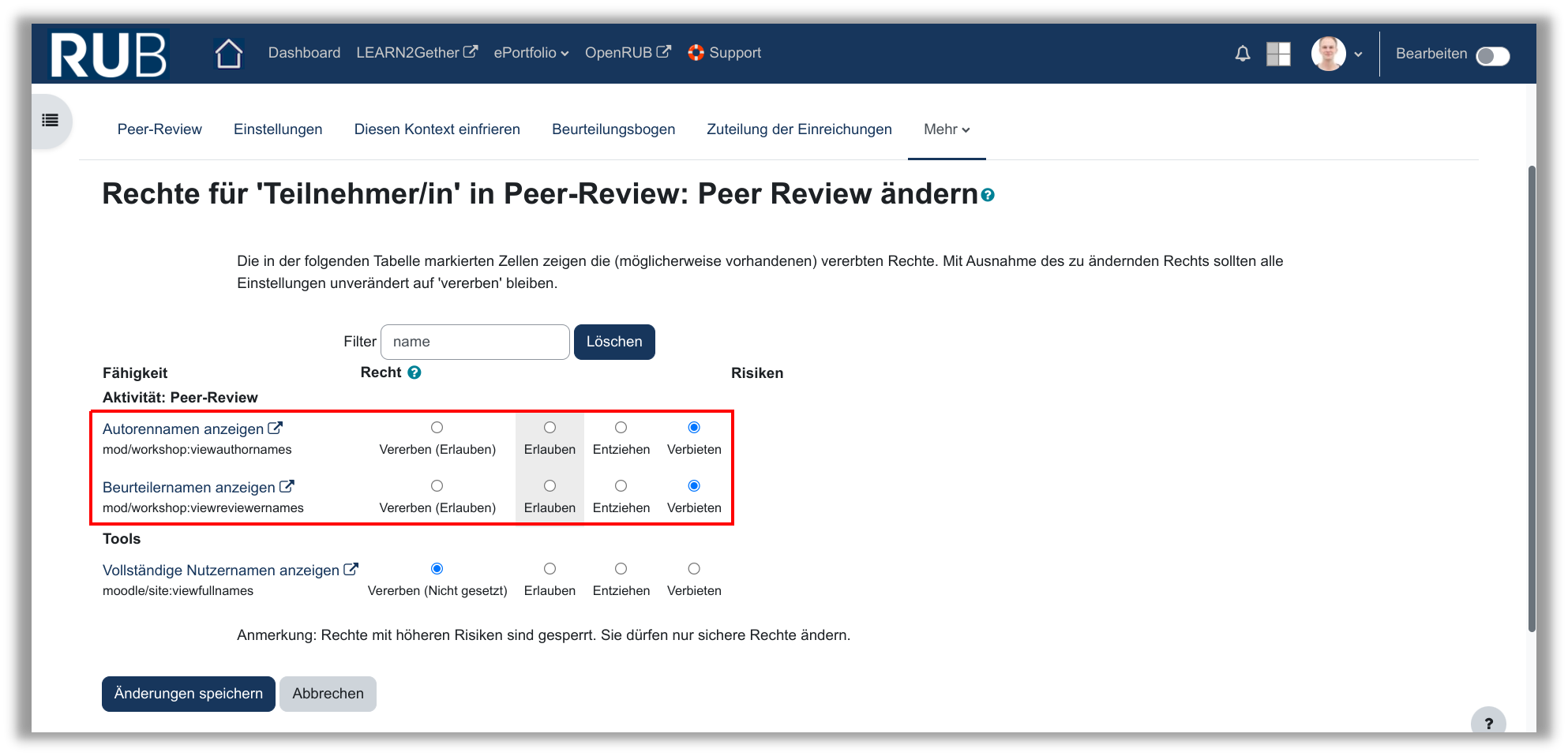Anonyme Bewertung im Peer-Review
In der Standardeinstellung des Tools Peer-Review werden den Studenten die Autorennamen der Einträge angezeigt, die Sie bewerten sollen. Möchten Sie, dass die Namen nicht angezeigt werden, können Sie dies in den Rechteeinstellungen des Tools ändern. Rufen Sie dazu das Peer-Review auf und klicken auf Mehr und danach auf Rechte.
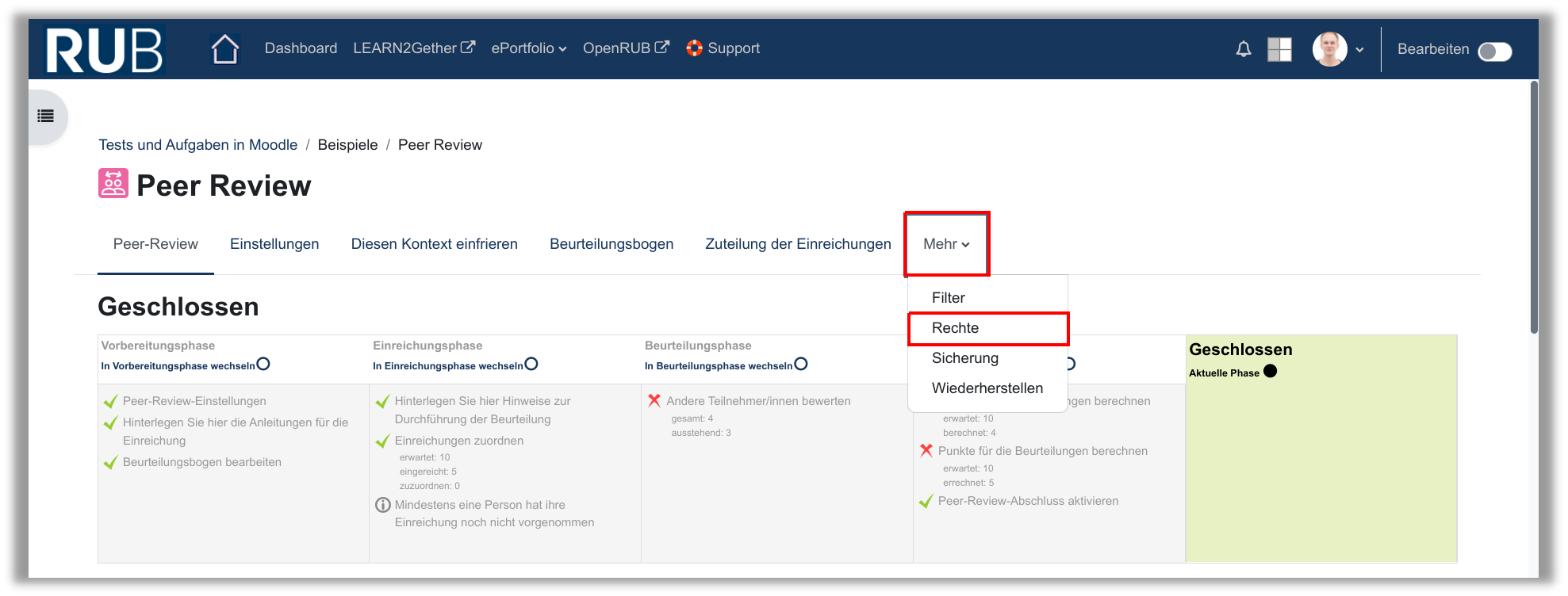
Da die Rechteverwaltung in Moodle sehr komplex ist, bietet es sich an, sich nur die Rechteeinstellungen für die Teilnehmerrolle anzeigen zu lassen.
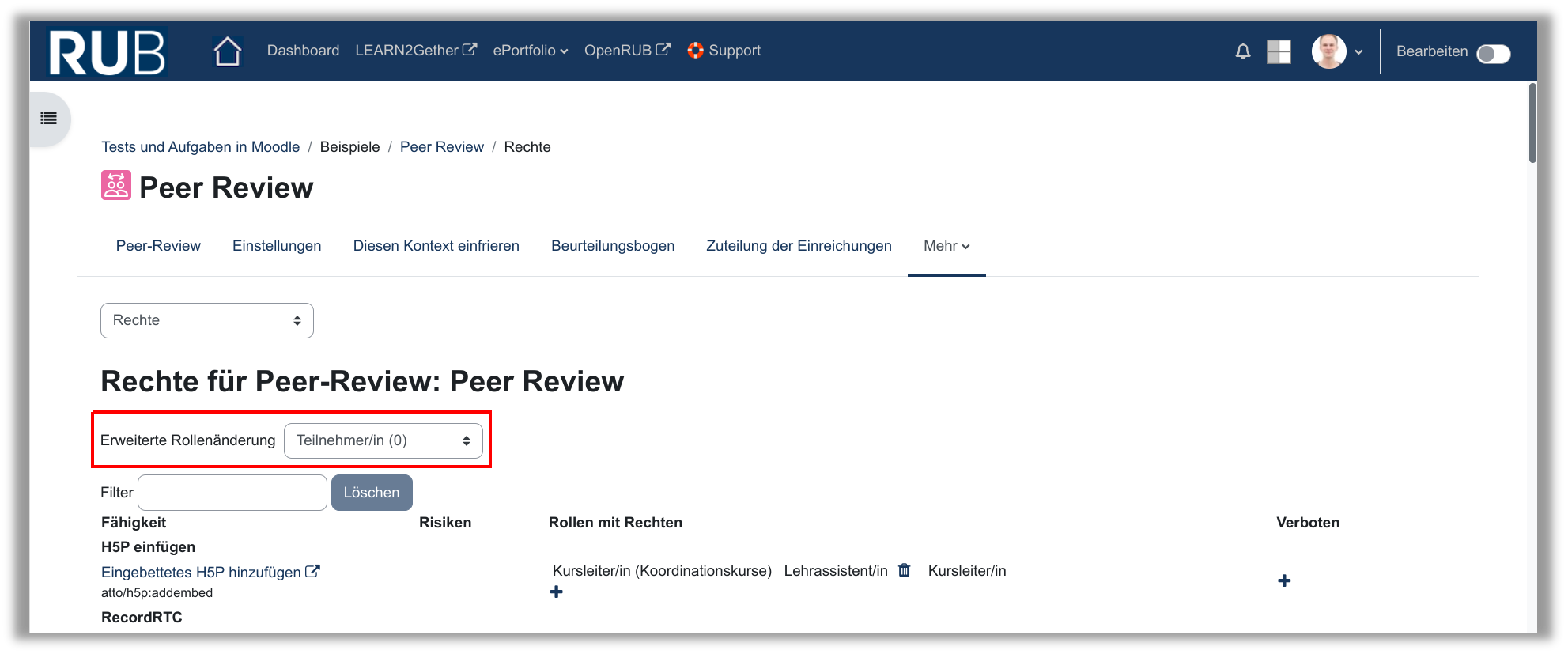
Sie erhalten nun eine Übersicht über sämtliche Rechte für die Teilnehmerrolle, die Sie ändern können. Nutzen Sie den Filter und suchen Sie nach „name“ um die relevanten Rechte herauszufiltern. Mit dem Verbieten der beiden Rechte, können die Namen von Beurteilern und Autoren ausgeblendet werden.